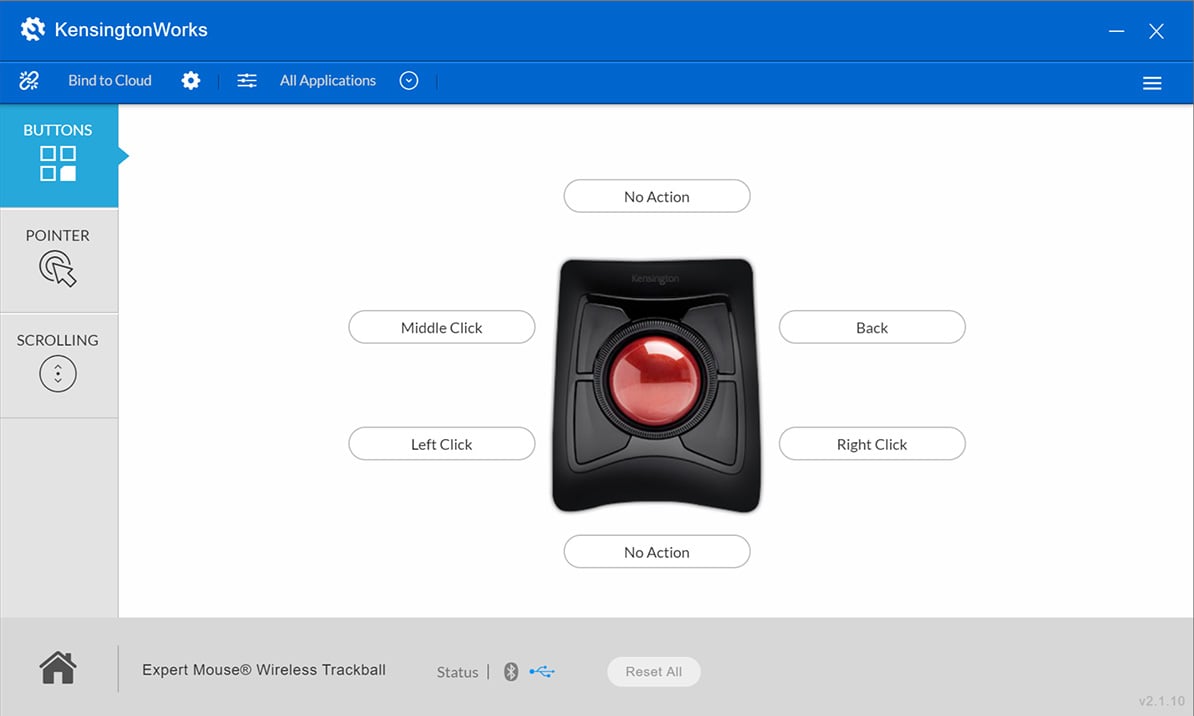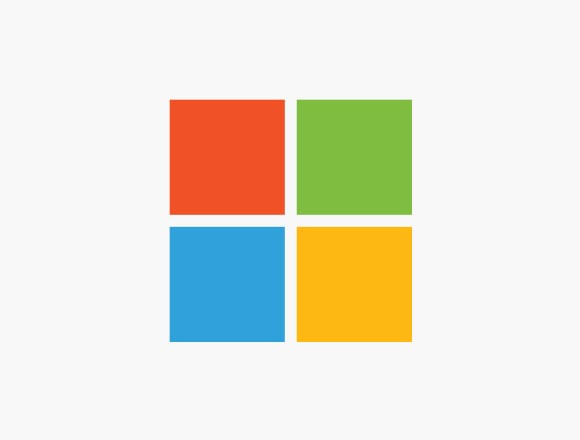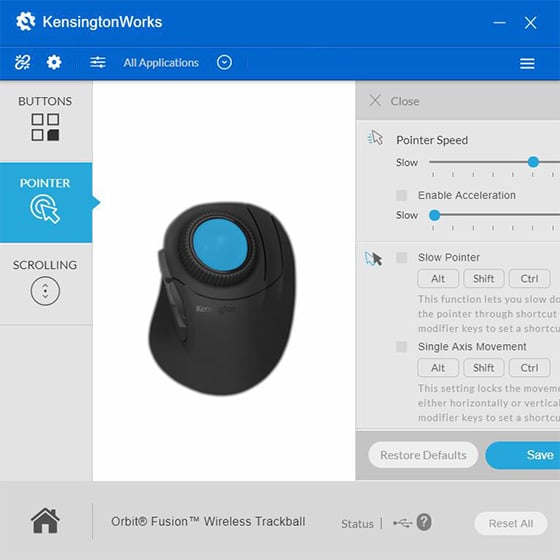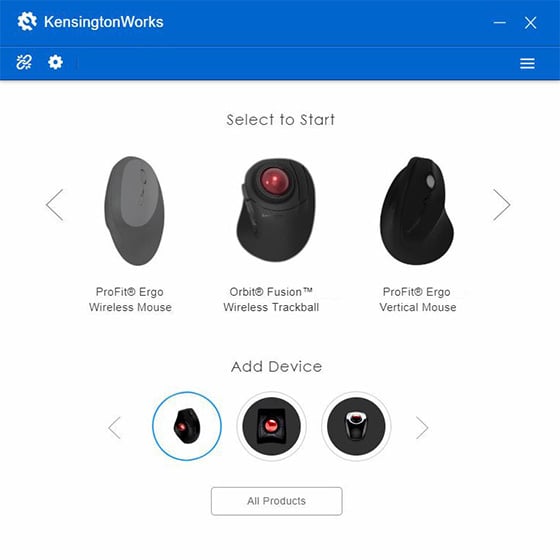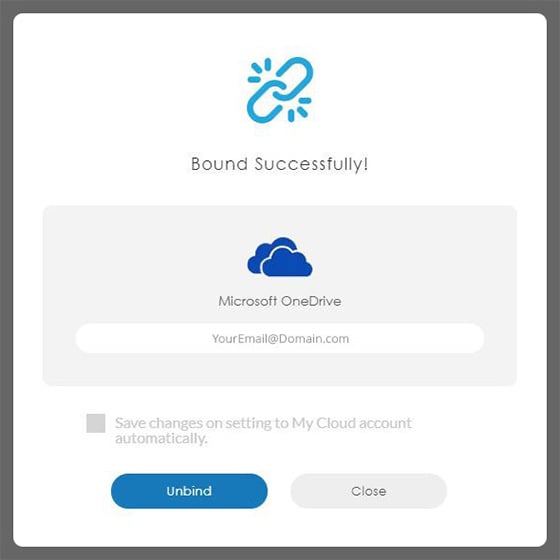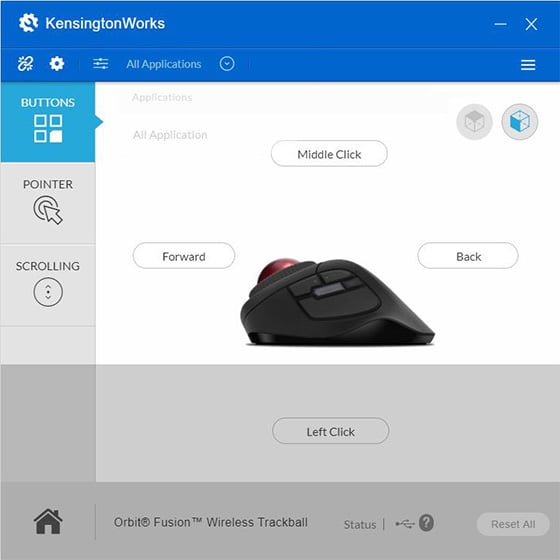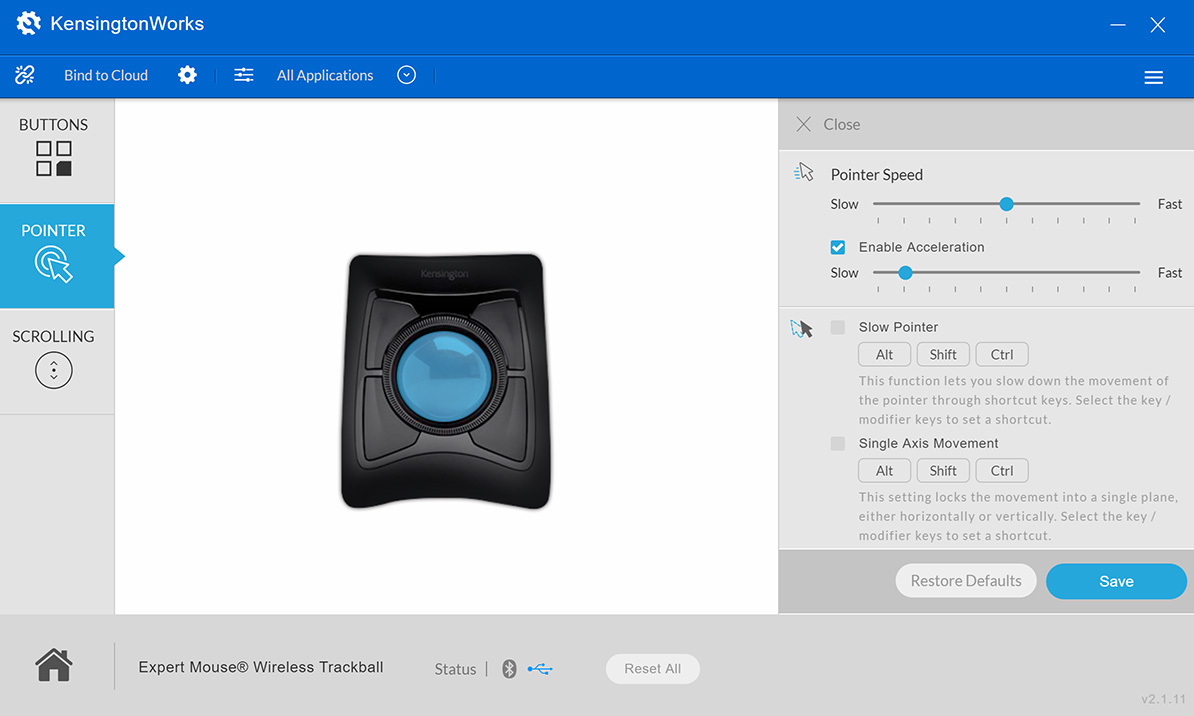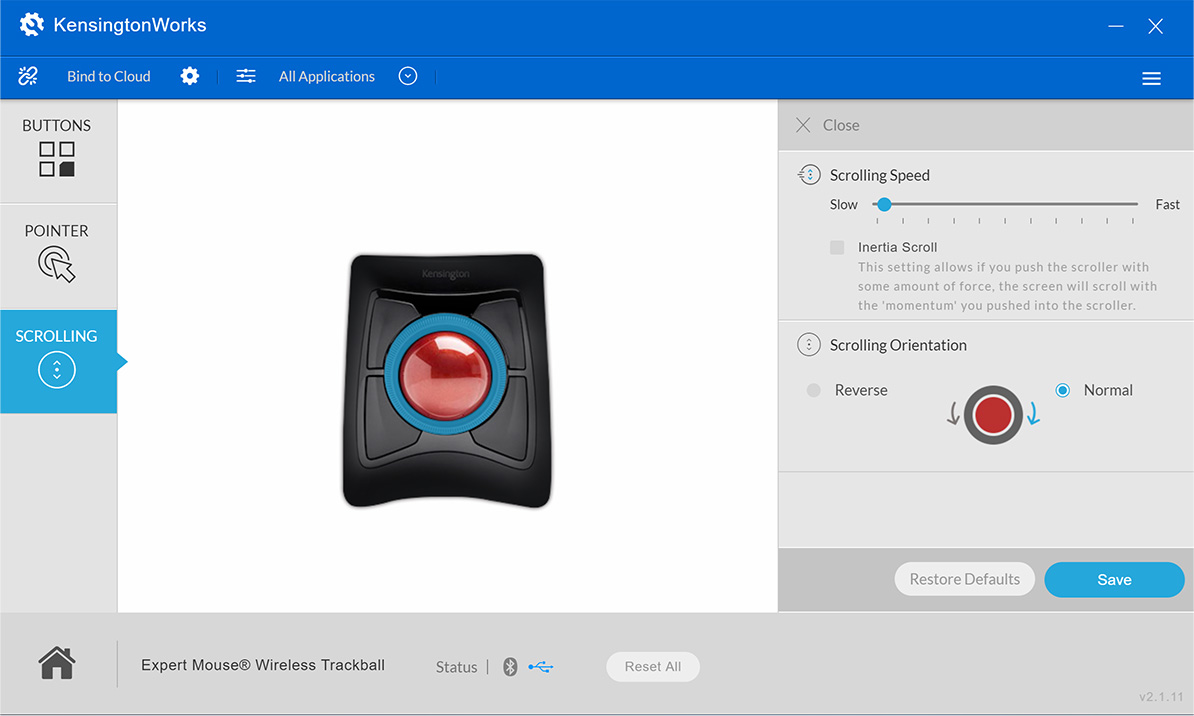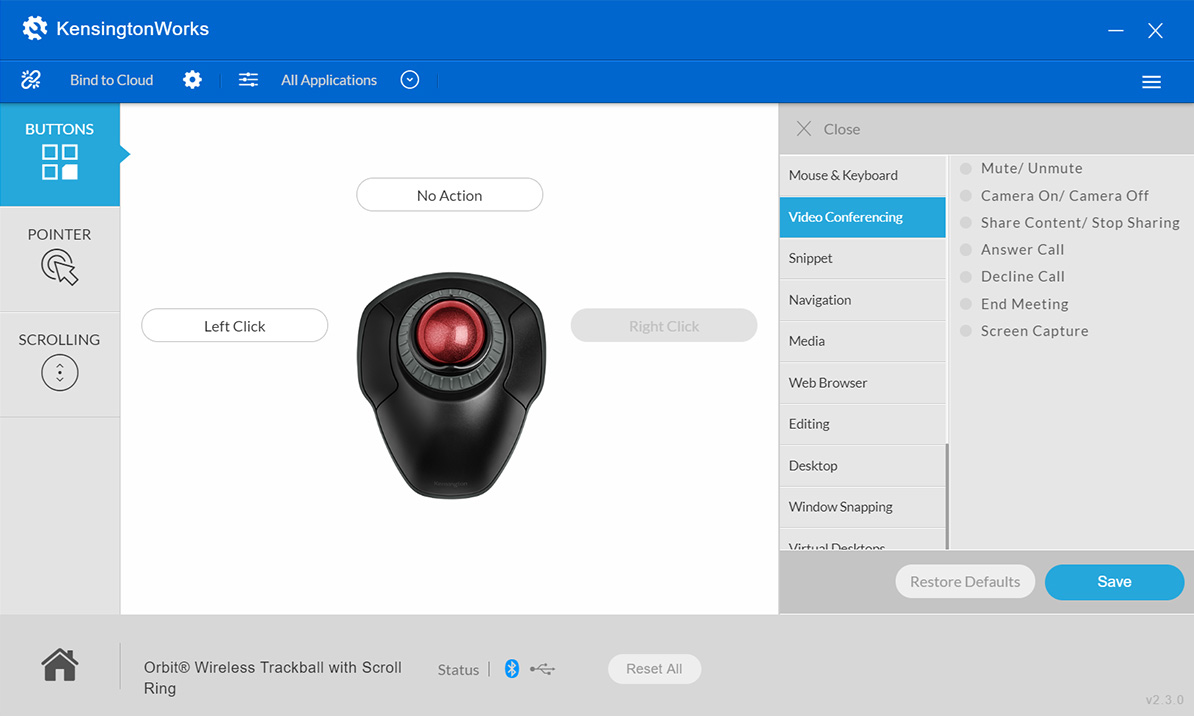按钮分配选项
鼠标和键盘
- 设定热键快捷方式。
- 执行“双击”(将热键分配给同时按下的两个按钮)。
编辑
- 用于执行常用编辑功能(如剪切、粘贴、重做、复制和全选)的程序按钮。
导航
- 为按钮分配预先选择的导航功能,如查找、向上/向下滚动、主页、向上/向下翻页和播放/暂停。
媒体
- 通过为按钮分配音量增大/减小或静音以及跟踪下一个和上一个控制功能,可以控制查看媒体。
Web 浏览器
- 为前进、停止和刷新分配按钮,以支持高效浏览。
窗口和虚拟桌面
- 为最小化或最大化窗口、捕捉窗口或桌面以及切换虚拟桌面设置按钮。
启动
- 分配按钮以通过单击一次打开文件、文件夹、URL 或任务管理器。
系统
- 设置有效的系统按钮,用以将屏幕复制到剪贴板、锁定屏幕、打开资源管理器窗口、显示运行对话框或显示系统搜索。
代码片段
- 用于输入预定义的代码片段的程序按钮。
鼠标和键盘
- 将按钮分配给音量增大或减小、页面前进和后退控制功能,然后使用轨迹球控制音量或 Web 浏览器。